iCV补丁包安装步骤及界面基本一致,本章以iCV5.5.4基准包安装补丁包升级过程为例。
1.安装前准备工作;
❖确认补丁包安装前操作系统状态;
安装前,请确认计算机操作系统版本,并到软件下载网页下载对应操作系统的补丁安装包。软件下载地址:https://product.baosight.com/icvdownload/
注意:由于iCV整个工程中所有服务器、客户端的安装版本(包括补丁版本)都必须一致,如不一致可能发生不兼容的故障现象。所以选定计划升级的补丁包,一定要将iCV工程中所有涉及的计算机都一同升级到同一版本。
❖确认补丁包安装前iCV系统状态;
本例当前iCV版本为5.5.4基准版(Windows32位中文版)iCV服务器节点。

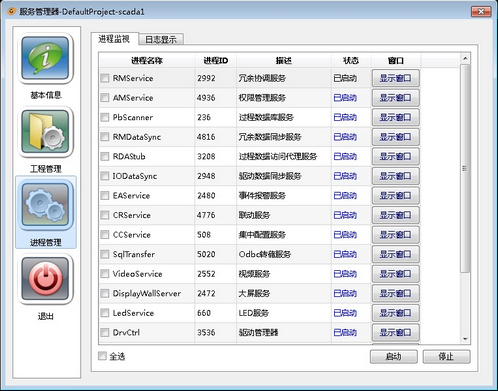
如上图,当前系统DefaultProject工程正在运行中。请停止并退出当前工程,准备安装补丁。
2.开始安装;
❖无论服务端还是客户端安装,安装步骤均一致:运行安装包内的install.exe程序。初始界面均如下图:
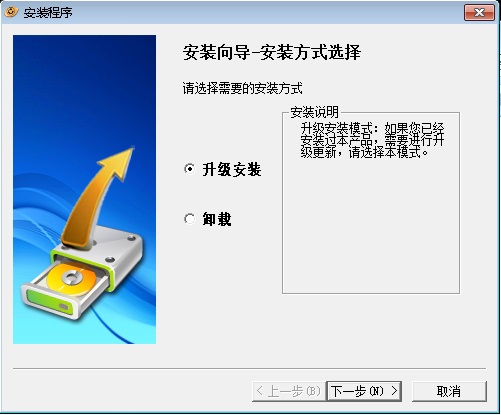
选择“升级安装>下一步”。
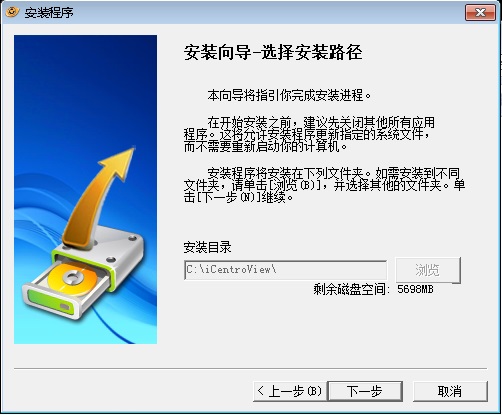
选择“下一步”。
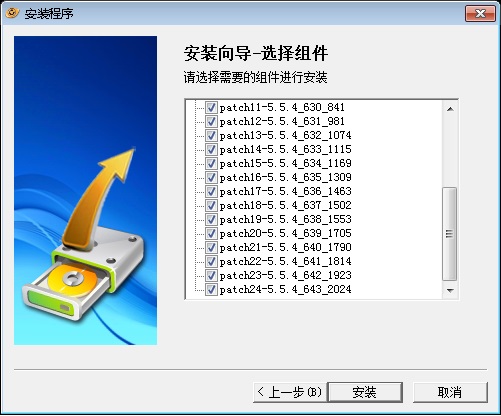
选择需要安装的补丁(缺省全选),并点击“安装”。如果自行筛选安装部分补丁,勿忘系统中所有计算机都要按同样的选项安装!
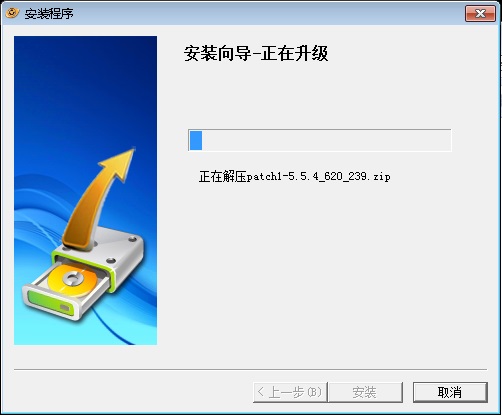
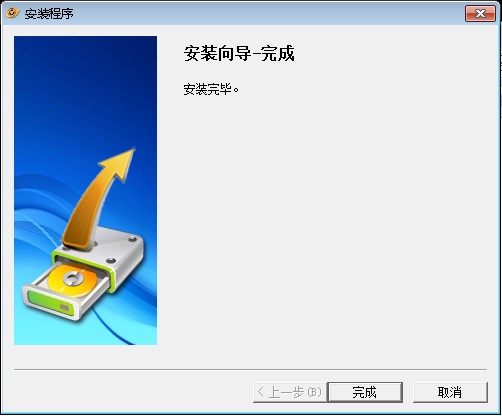
点击“完成”结束安装。
3.安装完成验证;
❖服务端安装完成的验证
安装完成后,运行iCV服务管理器,“基本信息”窗内可看到升级安装完成后的版本信息。如下图:

❖客户端安装完成的验证
安装完成后,在当前iCV安装路径下查阅文件“C:\iCentroView\icv_version.xml”,该文件记录了安装及升级的版本信息。